Cara mengambil tangkapan layar di iPhone, bisa pakai logo Apple di bagian belakang
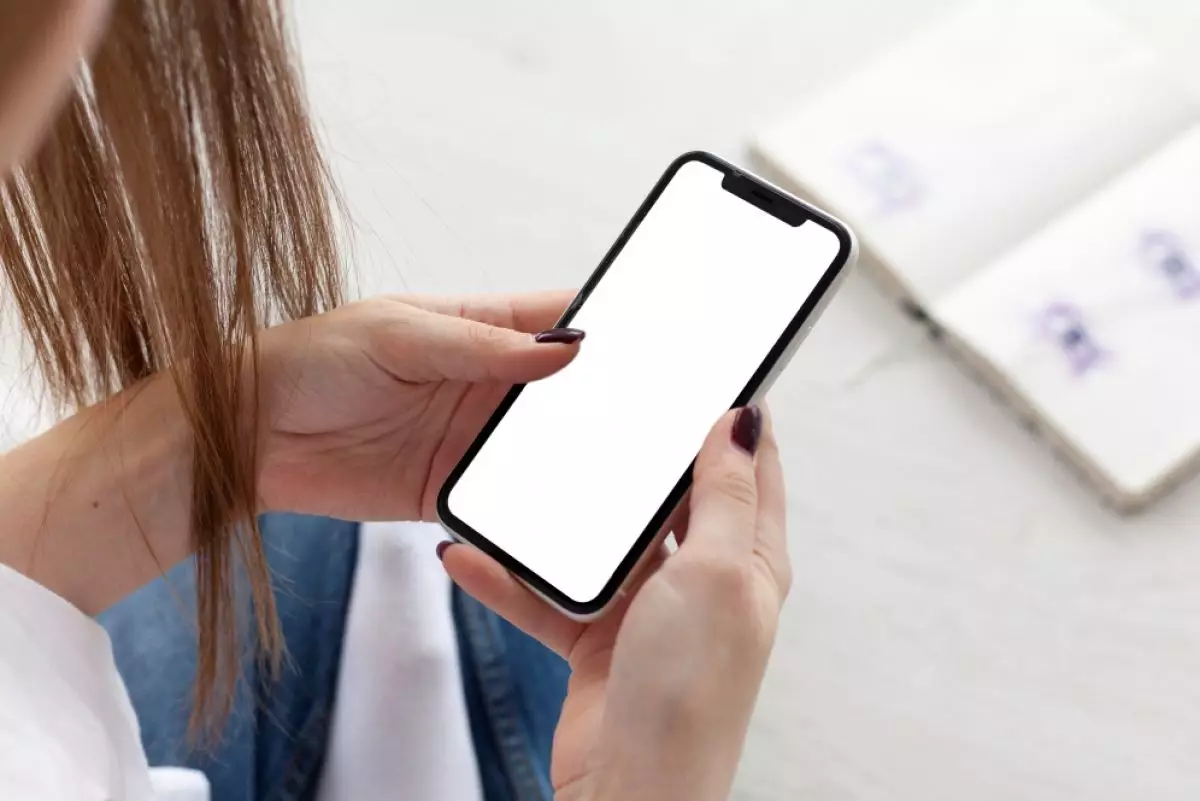
foto: freepik
Techno.id - Ada kalanya kita membutuhkan foto tangkapan layar menggunakan smartphone. Misalnya jika kamu ingin membagikan kode QR, mengambil tangkapan layar adalah salah satu cara terbaik untuk melakukannya.
Nah buat kamu pengguna iPhone, ada beberapa cara untuk mengambil tangkapan layar, apa pun model yang kamu miliki. Bahkan, logo Apple di bagian belakang ponsel kamu pun bisa digunakan untuk menangkap layar. Berikut ini cara yang bisa kamu gunakan untuk mengambil tangkapan layar di iPhone.
1. Mengambil tangkapan layar tanpa tombol home

Pada iPhone terbaru, tekan tombol volume atas dan tombol daya secara bersamaan untuk mengambil tangkapan layar. Pratinjau akan muncul di sudut kanan bawah. Dari sana, kamu dapat mengkliknya untuk membuka gambar atau kamu dapat menemukannya di folder Screenshot di aplikasi Foto.
2. Cara mengambil tangkapan layar dengan tombol home

Untuk model iPhone SE, iPhone Apple yang paling terjangkau, masih dilengkapi dengan tombol home. Untuk model ini, tahan tombol home dan tombol Daya secara bersamaan untuk mengambil tangkapan layar. Kamu akan melihat pratinjau kecil pada layar setelahnya dan gambar dapat ditemukan di aplikasi Foto.
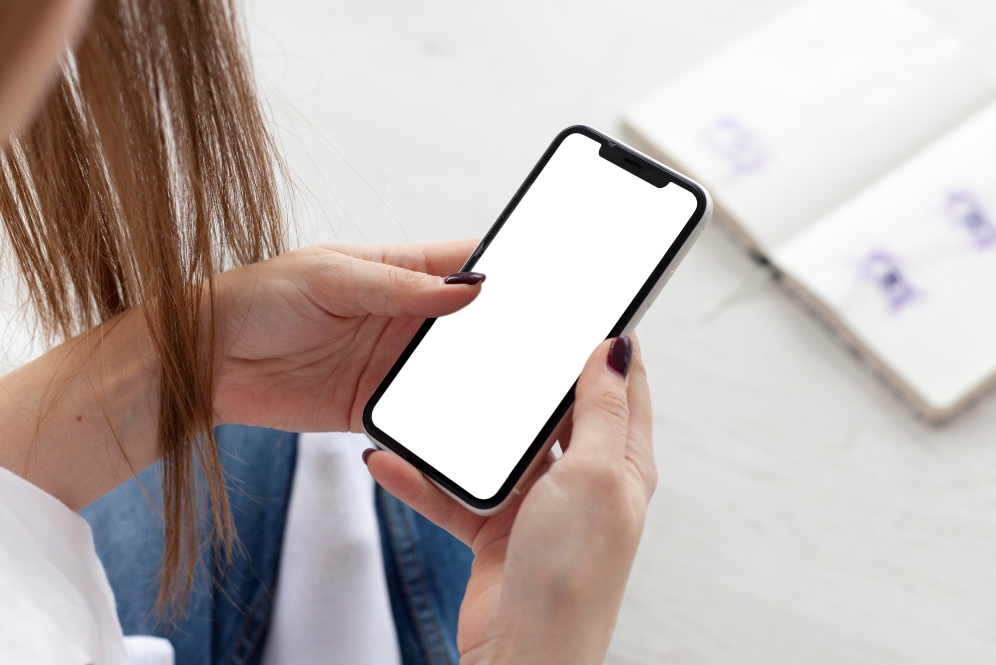
Cara mengambil tangkapan layar iPhone
3. Cara mengambil tangkapan layar dengan AssistiveTouch

Fitur AssistiveTouch dapat menutupi kekurangan tombol home fisik pada iPhone baru. Fitur ini memungkinkan kamu memiliki tombol home virtual di layar yang dapat digunakan untuk mengambil tangkapan layar. Untuk mengaturnya, masuk ke Pengaturan, pilih Aksesibilitas, lalu Sentuh.
Aktifkan AssistiveTouch untuk menyalakannya dan pilih Ketuk Dua atau Tiga Kali. Gerakan ini akan memungkinkan kamu menggunakan tombol beranda virtual untuk mengambil tangkapan layar dengan mengetuk tombol dua atau tiga kali.
4. Cara mengambil tangkapan layar bergulir

Jika kamu ingin mengambil tangkapan layar seluruh situs web, tahan tombol daya dan volume atas untuk mengambil tangkapan layar, lalu ketuk pratinjau untuk mengakses editor. Pilih Halaman Penuh lalu edit foto sesuai keinginan kamu.
5. Gunakan logo Apple di bagian belakang

Mirip dengan ponsel Google Pixel, iPhone juga memiliki fitur ketuk belakang yang dapat kamu gunakan untuk mengambil tangkapan layar. Cukup masuk ke pengaturan aksesibilitas, pilih Sentuh dan kemudian Ketuk Kembali. Pilih Ketuk Dua Kali atau Tiga Kali dan pilih tindakan (tangkapan layar) yang ingin kamu kaitkan dengan gerakan tersebut.
RECOMMENDED ARTICLE
- Bocoran spesifikasi kamera iPhone 15 yang akan segera diluncurkan
- Sederet bocoran fitur dan spesifikasi iPhone 15 Series yang bakal segera diluncurkan
- Jelang peluncuran, muncul bocoran spesifikasi kamera periskop iPhone 15 Pro Max
- Apple siapkan iPhone Ultra yang dapat mengambil foto dan video spasial untuk Apple Vision Pro
- Cara memperbaiki layar iPhone atau iPad tidak mau berputar
HOW TO
-

Cara atasi unggah foto di status WhatsApp burik dan tidak jelas, ternyata ini penyebab & solusinya
-

Cara install Gcam di HP Android, tinggal download dan install langsung dapat foto lebih estetik
-

Cara kirim foto dari iPhone ke laptop Windows 11 tanpa kabel, sekali jalan langsung sat-set
-

Cara menghidupkan dan mematikan PC dari jarak jauh menggunakan fitur Wake On LAN di Windows 10/11
-

Ajukan 10 pertanyaan personal ini ke ChatGPT untuk bongkar titik lemah bisnis UMKMmu, bikin buka mata
TECHPEDIA
-

Bisakah dapat Robux di Roblox secara gratis? Ini 10 faktanya agar tidak tergoda penipu
-

Detik-detik gelombang radio lawan sensor Jepang dan siarkan proklamasi kemerdekaan RI ke penjuru dunia
-

8 Penyebab charger ponsel mudah panas, jangan pakai adaptor abal-abal yang berbahaya!
-

Cara kerja peringatan dini tsunami Jepang, bisa deteksi bencana 10-20 detik sebelum datang
-

5 Tanggal Steam Sale paling populer yang termurah, game harga ratusan ribu bisa dapat diskon 90%
LATEST ARTICLE
HOW TO Selengkapnya >
-
![Cara atasi unggah foto di status WhatsApp burik dan tidak jelas, ternyata ini penyebab & solusinya]()
Cara atasi unggah foto di status WhatsApp burik dan tidak jelas, ternyata ini penyebab & solusinya
-
![Cara install Gcam di HP Android, tinggal download dan install langsung dapat foto lebih estetik]()
Cara install Gcam di HP Android, tinggal download dan install langsung dapat foto lebih estetik
-
![Cara kirim foto dari iPhone ke laptop Windows 11 tanpa kabel, sekali jalan langsung sat-set]()
Cara kirim foto dari iPhone ke laptop Windows 11 tanpa kabel, sekali jalan langsung sat-set
-
![Cara menghidupkan dan mematikan PC dari jarak jauh menggunakan fitur Wake On LAN di Windows 10/11]()
Cara menghidupkan dan mematikan PC dari jarak jauh menggunakan fitur Wake On LAN di Windows 10/11


















